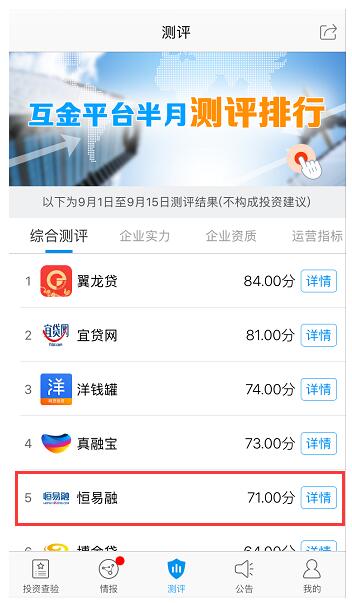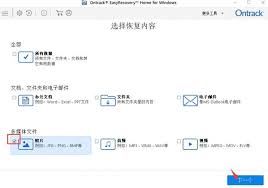解决电脑蓝屏错误0x00000024的方法
红鼠网2024-10-16 12:24:02
在windows操作系统的使用过程中,蓝屏错误(也称为stop错误)是用户经常遇到的一种严重问题。其中,0x00000024错误代码尤为常见,它通常与ntfs文件系统相关,指示系统无法正确访问ntfs文件系统中的某个文件。本文将从多个维度解析这一错误代码,并提供相应的解决方案。
一、错误代码解析
1.1 错误代码含义
0x00000024错误代码,也被称为ntfs_file_system,是windows系统在启动或运行过程中遇到无法解决的问题时显示的一种蓝屏错误。它表明系统无法正确读取或写入ntfs格式的磁盘分区,这可能是由于多种原因导致的。
1.2 常见原因
- 硬盘物理损坏:硬盘可能存在坏道或磁头故障,导致读写操作失败。
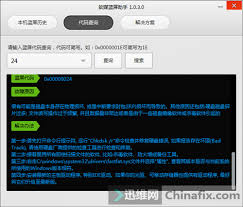
- 系统文件损坏:ntfs.sys文件或其他关键系统文件损坏,影响系统对ntfs文件系统的访问。
- 驱动程序问题:硬盘驱动程序过时、不兼容或损坏,无法正确管理磁盘操作。
- 软件冲突:某些软件,特别是磁盘镜像软件或杀毒软件,可能与系统文件产生冲突。
- 磁盘碎片过多:过多的磁盘碎片会影响系统的读写性能,增加出错的风险。
二、解决方案
2.1 重启电脑
首先,尝试重启电脑。有时简单的重启可以解决临时性的问题,特别是当系统资源紧张或软件冲突导致的错误。
2.2 进入安全模式
如果重启无效,尝试进入安全模式。在启动过程中按下f8键,选择“安全模式”启动。在安全模式下,系统仅加载最基本的驱动程序和服务,有助于排除软件冲突或驱动程序问题。
2.3 运行系统工具
- 磁盘检查(chkdsk):在安全模式下,打开命令提示符,输入`chkdsk /f /r`命令。这个命令会扫描并尝试修复磁盘上的错误,包括坏扇区和文件系统损坏。
- 系统还原:如果最近安装了新软件或更新了系统,可能是导致蓝屏的原因。使用系统还原功能将系统恢复到之前的状态,可以消除这些更改带来的影响。
2.4 更新或回滚驱动程序
进入“设备管理器”,找到硬盘驱动程序,尝试更新到最新版本或回滚到之前的稳定版本。确保网络连接畅通,以便从官方网站下载正确的驱动程序。
2.5 清理磁盘碎片
使用windows内置的磁盘碎片整理工具来优化磁盘性能,减少启动时的错误。这可以通过“开始”菜单中的“磁盘碎片整理程序”来完成。
2.6 禁用冲突软件
如果怀疑是软件冲突引起的问题,尝试暂时禁用或卸载最近安装的软件,特别是磁盘镜像软件或杀毒软件。
2.7 重装系统
如果以上方法都无法解决问题,可能需要考虑重装windows系统。在重装之前,务必备份所有重要的文件。使用官方的系统镜像进行重装,避免使用含有不明软件的第三方版本。
2.8 硬件检查
如果问题依旧存在,可能是硬件故障。此时,建议联系专业的电脑维修技师进行进一步的检测和修复。
三、总结
0x00000024蓝屏错误是一个指示系统启动失败的严重错误代码,通常与ntfs文件系统相关。面对这一错误,我们需要从多个维度进行分析,包括硬盘物理状态、系统文件完整性、驱动程序兼容性、软件冲突以及磁盘碎片等。通过重启电脑、进入安全模式、运行系统工具、更新驱动程序、清理磁盘碎片、禁用冲突软件以及重装系统等步骤,我们可以逐步排查并解决问题。如果问题依然存在,可能需要考虑硬件故障的可能性,并寻求专业的帮助。
下一篇:生存智慧:核心要略
相关攻略
-
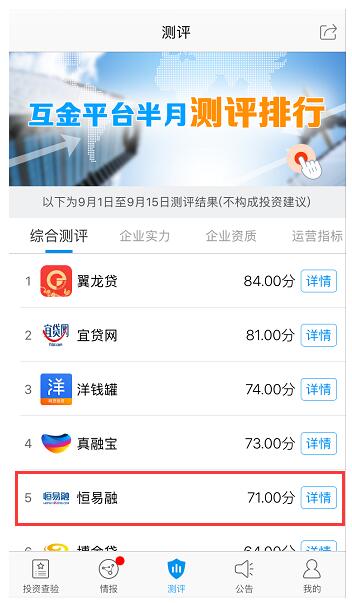
- 网贷困境拯救者:国家级援助中心,一键解围!
- 2024-10-16
-

- 远程对讲机5000公里通话每月费用
- 2024-10-16
-

- 深度解析:祥鹏航空的73V机型是哪种飞机?属于大型还是小型?乘客体验分享
- 2024-10-15
-

- 全面解析:市面上热门除湿剂种类与选购指南
- 2024-10-15
-
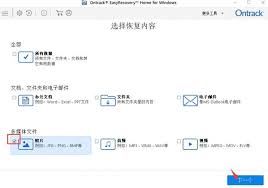
- 解决wwwzzz13.com无法打开的问题及优化策略以提升搜索引擎可见性
- 2024-10-15